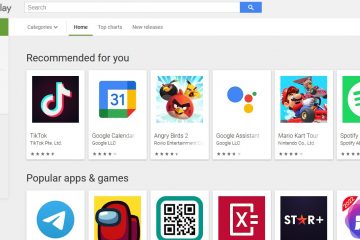Il ripristino del tuo laptop MSI è l’ultima risorsa se riscontri gravi problemi di sistema o se hai intenzione di venderlo o regalarlo. Sebbene il processo di ripristino del laptop sia semplice per la maggior parte dei dispositivi, dipende dalla partizione di ripristino.
La partizione di ripristino contiene un’immagine Windows predefinita, che puoi utilizzare per ripristinare il tuo sistema operativo (SO) in qualsiasi momento. Se rimuovi questa partizione di ripristino, potrebbe essere necessario creare un disco di ripristino per ripristinare le impostazioni di fabbrica del dispositivo.
Ripristino impostazioni di fabbrica MSI
Il ripristino delle impostazioni di fabbrica MSI è l’interfaccia di ripristino proprietaria di MSI su MSI laptop. Sebbene questo metodo non ti consenta di proteggere i tuoi dati utente, richiede meno passaggi e utilizza le opzioni consigliate da MSI invece di chiederti di configurarle. Pertanto, potresti preferirlo se non desideri ripristinare Windows con una configurazione personalizzata.
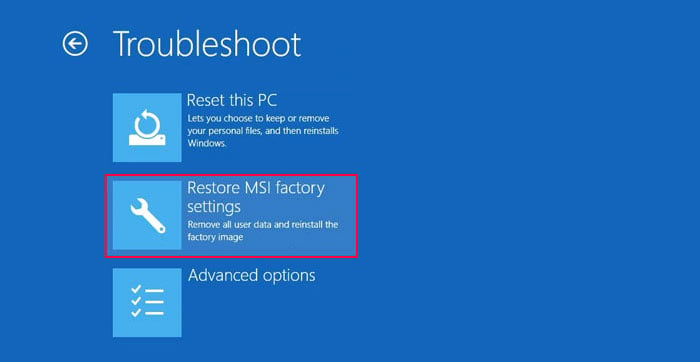
Utilizzo della partizione di ripristino del sistema
Accendi o riavvia il tuo laptop MSI e premi ripetutamente F3 non appena si avvia ( vedi il logo). Ti condurrà all’ambiente di ripristino di Windows (WinRE). Seleziona Risoluzione dei problemi, quindi Ripristina impostazioni di fabbrica MSI.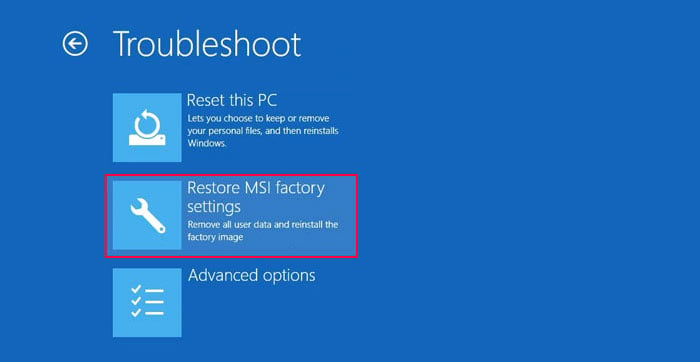 Fai clic su Ripristino partizione di sistema e quindi su Sì. Questo processo cancellerà solo l’unità di sistema (l’unità con il sistema operativo Windows).
Fai clic su Ripristino partizione di sistema e quindi su Sì. Questo processo cancellerà solo l’unità di sistema (l’unità con il sistema operativo Windows).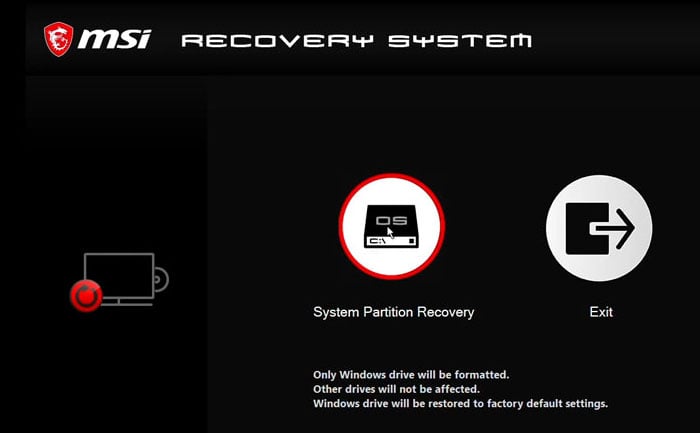
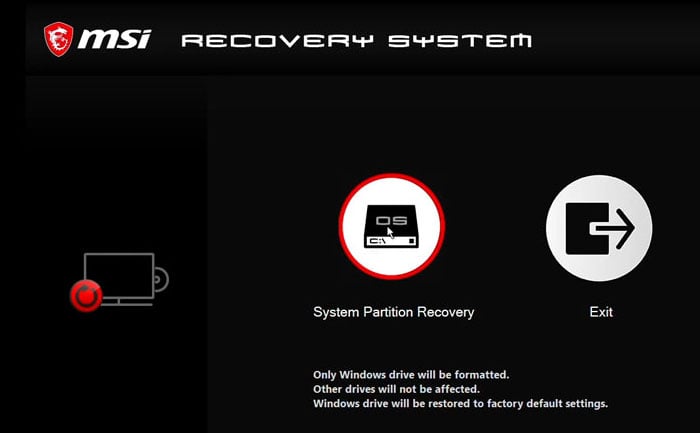
Utilizzo del disco di ripristino
È necessario creare un’unità USB di ripristino utilizzando MSI Burnrecovery prima. Apri MSI Burnrecovery e seleziona USB.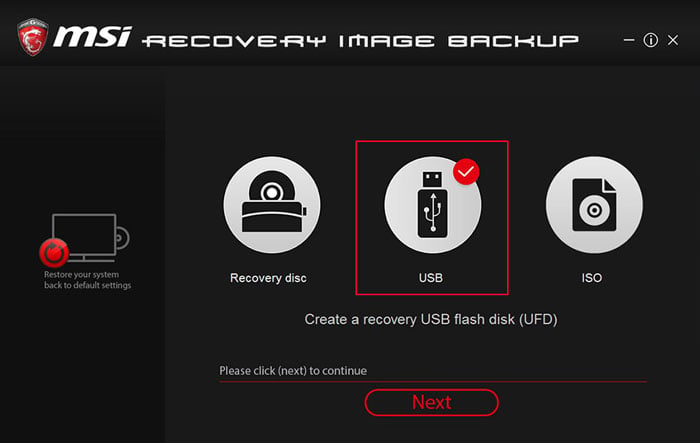
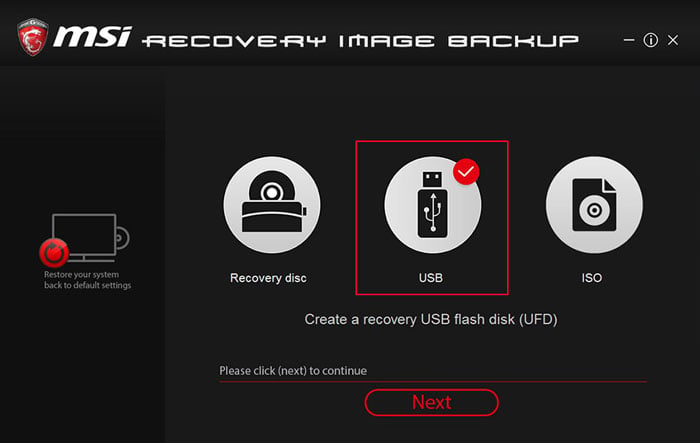 Prepara un’unità flash USB con capacità sufficiente (ti consigliamo di usarne una con almeno 32 GB di capacità) e inseriscila nel laptop MSI. Fai clic su Avanti, seleziona l’unità flash e fai nuovamente clic su Avanti. Seleziona Vuoi rimuovere i file temporanei? e seleziona Fine.
Prepara un’unità flash USB con capacità sufficiente (ti consigliamo di usarne una con almeno 32 GB di capacità) e inseriscila nel laptop MSI. Fai clic su Avanti, seleziona l’unità flash e fai nuovamente clic su Avanti. Seleziona Vuoi rimuovere i file temporanei? e seleziona Fine.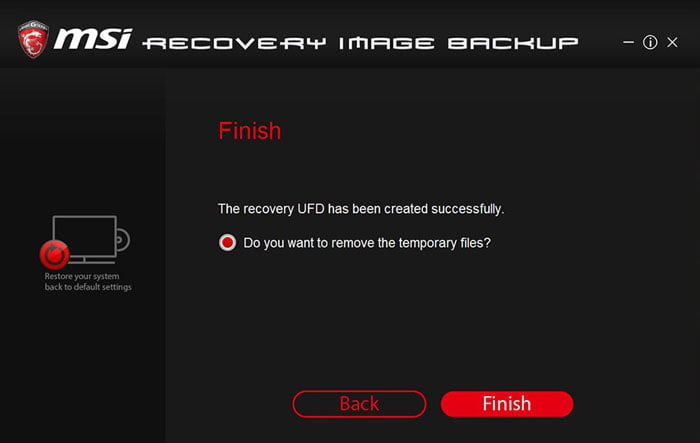
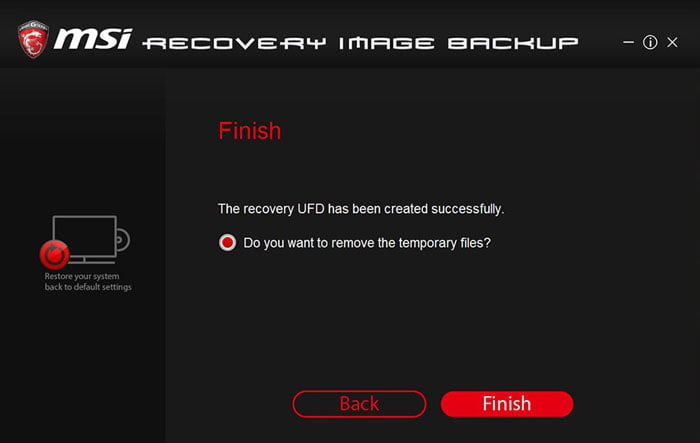 Quindi, inserire il dispositivo USB nel laptop e accendilo o riavvialo. Premi ripetutamente F11 non appena inizia l’avvio per accedere al menu Boot. Seleziona la tua unità flash USB e premi Invio. Se desideri pulire tutte le partizioni, seleziona Ripristino del disco rigido. E se desideri reimpostare solo l’unità di sistema, seleziona Ripristino partizione di sistema.
Quindi, inserire il dispositivo USB nel laptop e accendilo o riavvialo. Premi ripetutamente F11 non appena inizia l’avvio per accedere al menu Boot. Seleziona la tua unità flash USB e premi Invio. Se desideri pulire tutte le partizioni, seleziona Ripristino del disco rigido. E se desideri reimpostare solo l’unità di sistema, seleziona Ripristino partizione di sistema.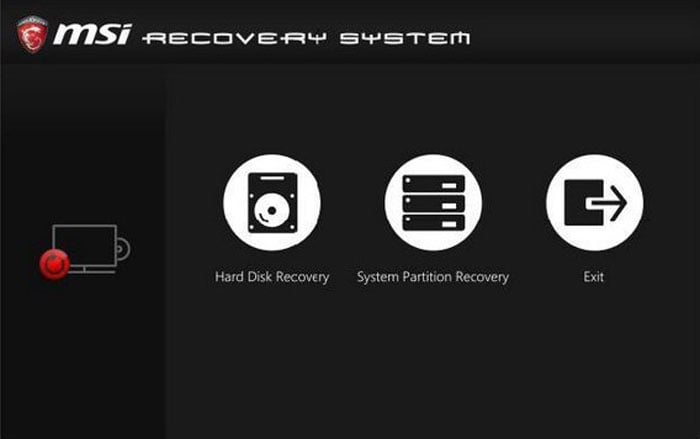
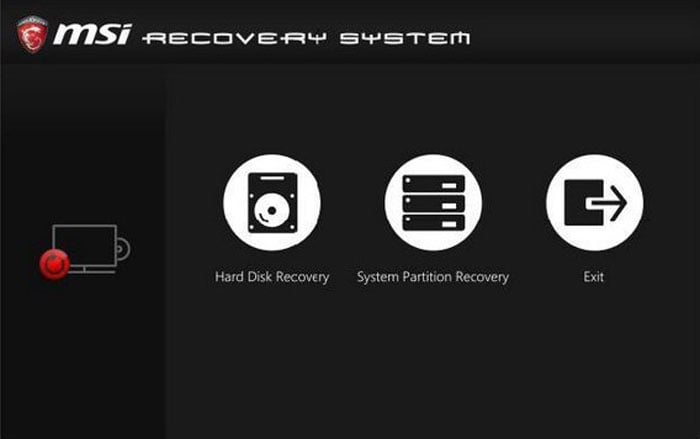 Scegli i dischi di destinazione in base alle tue esigenze e segui le istruzioni sullo schermo.
Scegli i dischi di destinazione in base alle tue esigenze e segui le istruzioni sullo schermo.
Ripristino delle impostazioni di fabbrica di Windows
Puoi accedere all’utilità di ripristino delle impostazioni di fabbrica di Windows dal tuo account o dall’ambiente di ripristino. Il metodo WinRE è utile se non riesci ad accedere al tuo account.
Inoltre, su versioni precedenti di Windows, era necessario creare un disco di installazione o ripristino se non si disponeva della partizione di ripristino. Tuttavia, le build più recenti forniscono un’alternativa utilizzando il download da Cloud per evitare questo processo.
Tramite Impostazioni
Apri Esegui. Digita systemreset-factoryreset e premi Invio per avviare il programma di ripristino del sistema.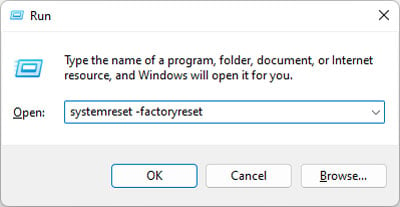
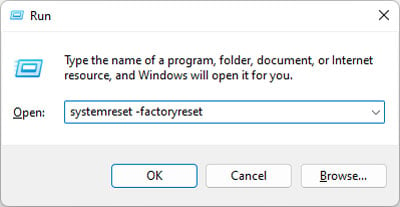 Se il tuo sistema operativo è precedente a Windows 10 build 18970 e il dispositivo non contiene una partizione di ripristino, il programma ti chiederà di inserire un supporto di installazione o ripristino di Windows. In alcuni casi, è necessario reimpostarlo da WinRE. Ecco, fai come dice. Successivamente, seleziona Mantieni i miei file o Rimuovi tutto in base alle tue preferenze. Mantieni i miei file: conserva i file all’interno della cartella Utenti (file utente). Rimuovi tutto: cancella completamente il sistema, l’applicazione e i file utente.
Se il tuo sistema operativo è precedente a Windows 10 build 18970 e il dispositivo non contiene una partizione di ripristino, il programma ti chiederà di inserire un supporto di installazione o ripristino di Windows. In alcuni casi, è necessario reimpostarlo da WinRE. Ecco, fai come dice. Successivamente, seleziona Mantieni i miei file o Rimuovi tutto in base alle tue preferenze. Mantieni i miei file: conserva i file all’interno della cartella Utenti (file utente). Rimuovi tutto: cancella completamente il sistema, l’applicazione e i file utente.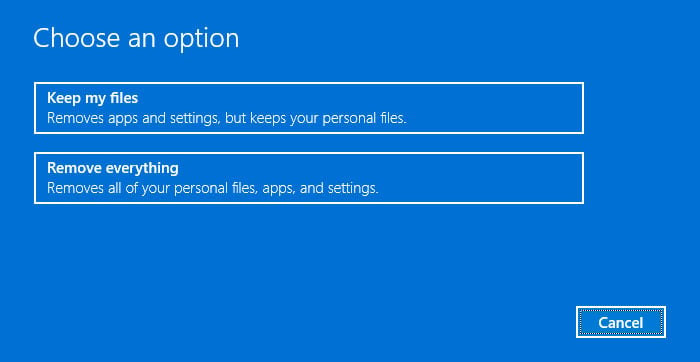
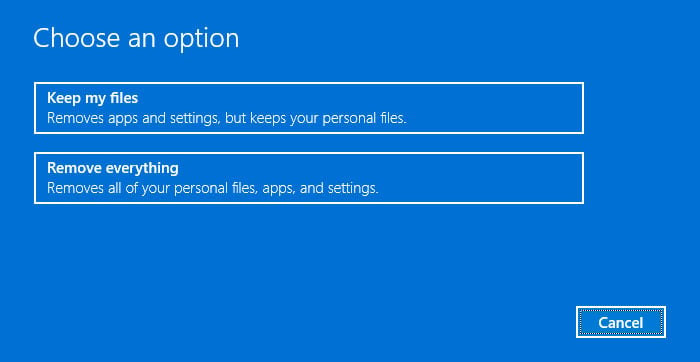 Quindi, scegli tra Download dal cloud e Reinstallazione locale (disponibile solo da Windows 10 build 18970 in poi). Download dal cloud: scarica l’immagine di Windows dal cloud. È necessario utilizzare questo metodo se il dispositivo non dispone di una partizione di ripristino. Inoltre, una connessione Internet attiva è un requisito fondamentale. Reinstallazione locale: utilizza l’immagine Windows nella partizione di ripristino per reimpostare il sistema operativo. Per i sistemi meno recenti, fai clic su Modifica impostazioni per accedere ad altre opzioni. In caso contrario, il programma fornirà altre opzioni nel normale processo.
Quindi, scegli tra Download dal cloud e Reinstallazione locale (disponibile solo da Windows 10 build 18970 in poi). Download dal cloud: scarica l’immagine di Windows dal cloud. È necessario utilizzare questo metodo se il dispositivo non dispone di una partizione di ripristino. Inoltre, una connessione Internet attiva è un requisito fondamentale. Reinstallazione locale: utilizza l’immagine Windows nella partizione di ripristino per reimpostare il sistema operativo. Per i sistemi meno recenti, fai clic su Modifica impostazioni per accedere ad altre opzioni. In caso contrario, il programma fornirà altre opzioni nel normale processo.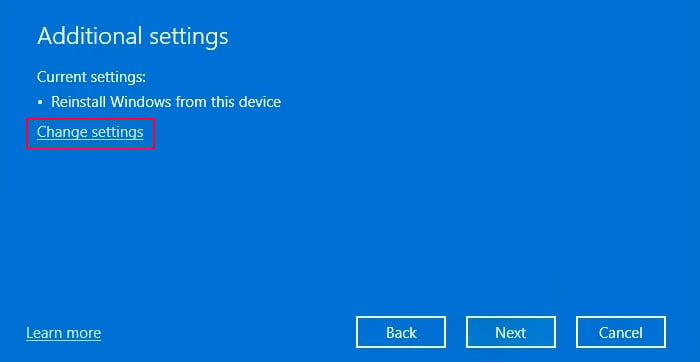
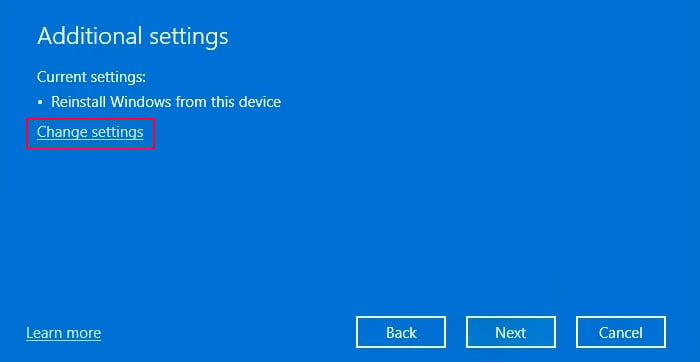 Se hai selezionato Rimuovi tutto, puoi scegliere se cancellare solo l’unità Windows o tutte le unità. Quindi, seleziona Rimuovi solo i miei file o Rimuovi file e pulisci completamente l’unità (Per i sistemi meno recenti, puoi abilitare/disabilitare Pulisci dati). La pulizia dell’unità in realtà elimina tutti i suoi dati. Se non lo abiliti, Windows segnerà semplicemente lo spazio precedentemente occupato come vuoto senza cancellarne il contenuto.
Se hai selezionato Rimuovi tutto, puoi scegliere se cancellare solo l’unità Windows o tutte le unità. Quindi, seleziona Rimuovi solo i miei file o Rimuovi file e pulisci completamente l’unità (Per i sistemi meno recenti, puoi abilitare/disabilitare Pulisci dati). La pulizia dell’unità in realtà elimina tutti i suoi dati. Se non lo abiliti, Windows segnerà semplicemente lo spazio precedentemente occupato come vuoto senza cancellarne il contenuto.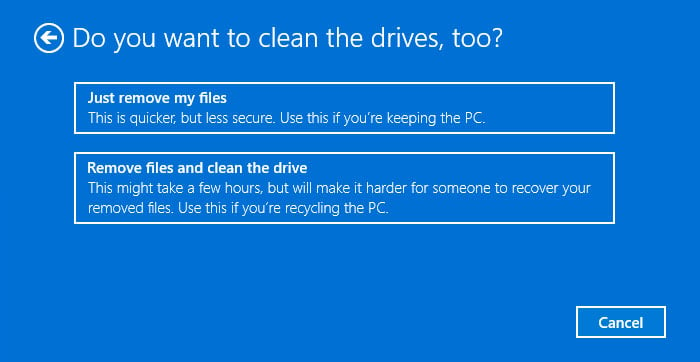
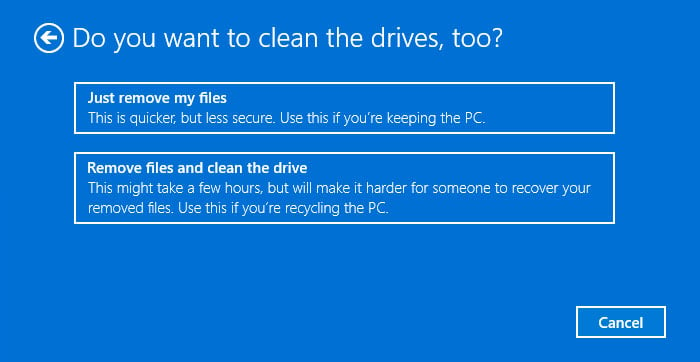 Segui il resto delle istruzioni per reimpostare Windows. Infine, fai clic su Ripristina.
Segui il resto delle istruzioni per reimpostare Windows. Infine, fai clic su Ripristina.
Attraverso Windows Recovery Environment
Avvia WinRE. Vai a Risoluzione dei problemi e seleziona Ripristina questo PC. Avvierà l’utilità di ripristino del sistema di Windows.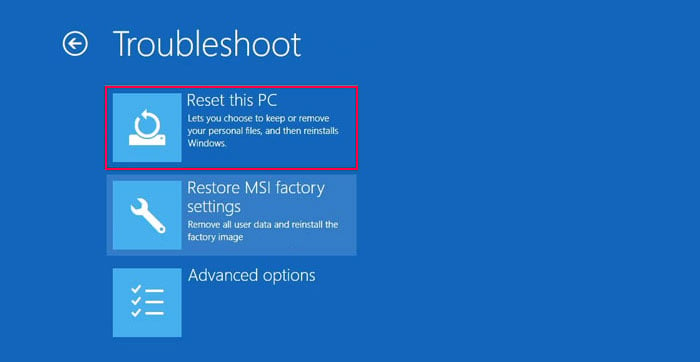
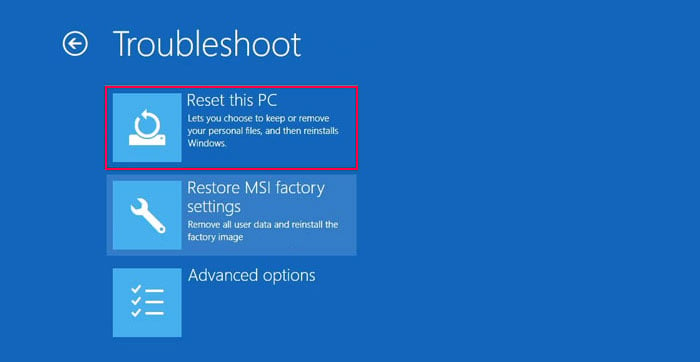 Scegli tra Mantieni i miei file e Rimuovi tutto in base alle tue preferenze. Seleziona Download da cloud o Reinstallazione locale se richiesto.
Scegli tra Mantieni i miei file e Rimuovi tutto in base alle tue preferenze. Seleziona Download da cloud o Reinstallazione locale se richiesto.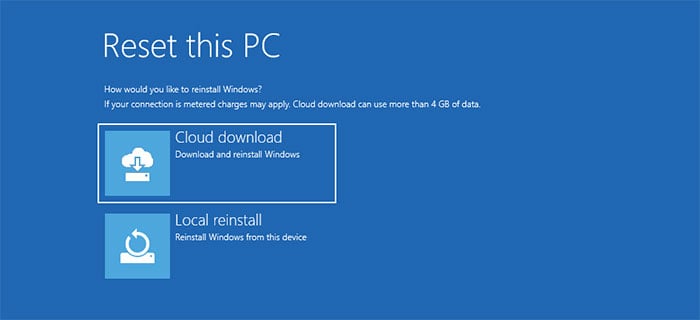
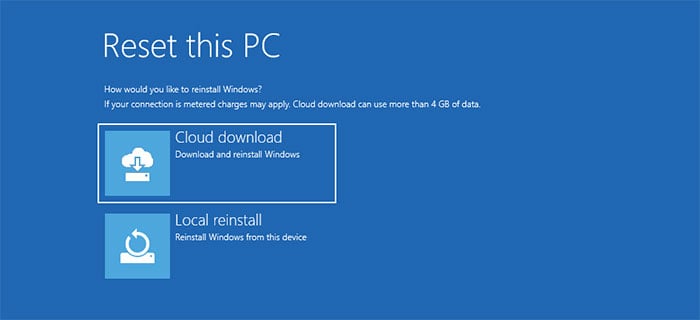 Per build precedenti, se la partizione di ripristino non esiste, è necessario inserire l’installazione di Windows o il supporto di ripristino. Se hai più di un sistema operativo, seleziona quello che desideri reimpostare. Scegli se cancellare l’unità Windows o Tutte le unità. (Solo se hai più di un disco)
Per build precedenti, se la partizione di ripristino non esiste, è necessario inserire l’installazione di Windows o il supporto di ripristino. Se hai più di un sistema operativo, seleziona quello che desideri reimpostare. Scegli se cancellare l’unità Windows o Tutte le unità. (Solo se hai più di un disco)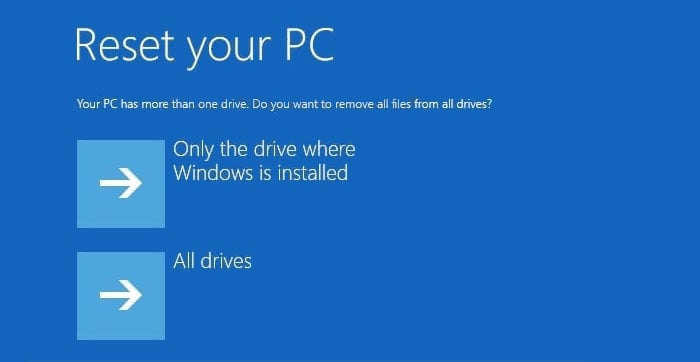
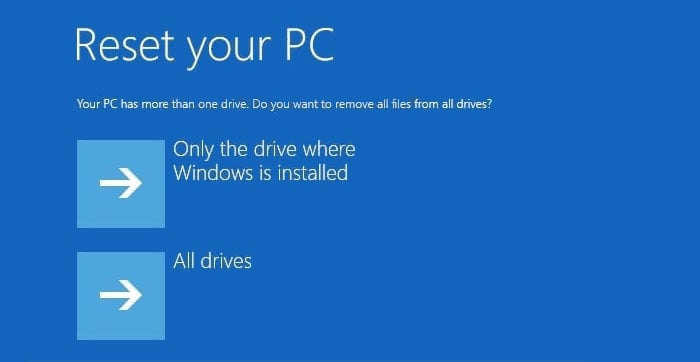 Seleziona Rimuovi solo i miei file o Pulisci completamente l’unità. Selezionando la prima opzione segnerà semplicemente lo spazio occupato dai file come vuoto senza cancellare effettivamente i dati. Fai clic su Ripristina per iniziare il processo.
Seleziona Rimuovi solo i miei file o Pulisci completamente l’unità. Selezionando la prima opzione segnerà semplicemente lo spazio occupato dai file come vuoto senza cancellare effettivamente i dati. Fai clic su Ripristina per iniziare il processo.
Completare
Dopo aver reimpostato il tuo sistema operativo, dovrai configurare il tuo account utente e impostare le preferenze di regione/lingua e le impostazioni sulla privacy. Se desideri dare il laptop a qualcun altro, puoi saltare questo processo utilizzando i passaggi seguenti:
Premi Maiusc + F10 per aprire il prompt dei comandi. Digita shutdown/s/t 0 e premi Invio.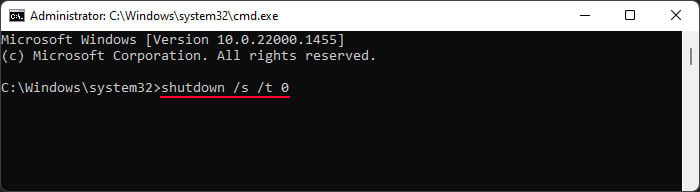
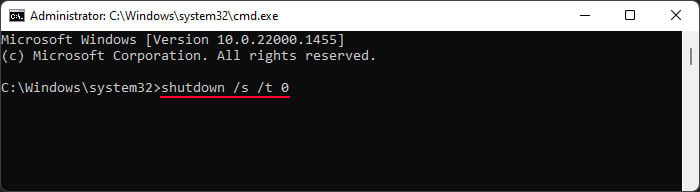
In questo modo il laptop si spegnerà e la prossima volta che qualcuno lo aprirà, potrà eseguire autonomamente la configurazione iniziale.
Nota: puoi anche reinstallare Windows sull’unità di sistema per ottenere lo stesso risultato del ripristino del sistema operativo. Infatti, se si sovrascrive l’unità di sistema invece di formattarla durante la reinstallazione, verrà creata una cartella Windows.old contenente il backup del sistema precedente, dell’applicazione e dei dati utente.